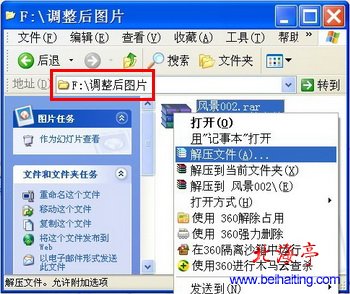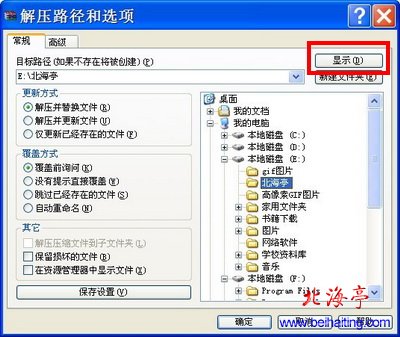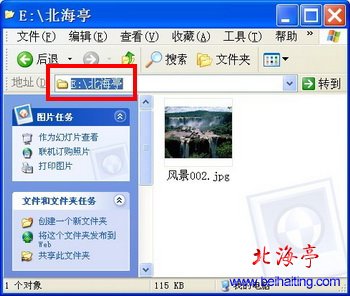|
如何解压文件到指定文件夹?我们在浏览网页内容时,会看到网页内容中,有解压文件到指定文件夹的时候,一些新手朋友不知道操作的方法。其实,解压文件到指定文件夹的操作方法非常简单,下面我们就以将F盘里面的压缩文件解压到E盘北海亭文件夹为例,一起来学习下按照某种需要,将压缩文件解压到具体文件夹的方法和步骤,希望对新手朋友们能有所帮助! 第一步、对着压缩文件击右键,在右键菜单中选择“解压文件”选项
第二步、在出现的“解压路径和选项”对话框,找到右侧顶部“显示”按钮,单击打开制定路径对话框,制定并选中目标文件夹后,单击“确定”
温馨提示:如果事前没有建好文件夹,选中上级文件夹,单击“显示”下面的“新建文件夹”命名好目标文件夹后,再单击“确定”! 第三步、来看看是不是到了指定文件夹?!嘿嘿!很简单吧?
扩展阅读:WinRaR使用技巧:图片里面隐藏文件 (责任编辑:IT信息技术民工) |